Kodi – это настоящее сетевое хранилище для домашних кинотеатров, целый набор разнообразных функций на все случаи жизни. Если вы решили установить его, то знайте, что он будет включать в себя не только средство просмотра IPTV, но и проигрыватель дисков, файлов с накопителя, даже фотографии, и те будут просматриваться через Kodi.
В связи с таким многообразием, софт занимает очень много места – 56 Мб на Android и более 81 Мб на Windows. Так же, пользователь должен быть готов к настройке интерфейса, который не столь интуитивно понятен, как у других программ. Но, приложение на Windows и Android выглядит совершенно одинаково, это помогает преодолеть первый шаг, так как его придётся делать на иностранном языке.
Скачивание и настройка Kodi на Android
Способ настройки Kodi через файл с плейлистами хранящийся на носителе гораздо проще. Поэтому, предварительно заготовим плейлист, взяв его в своём личном кабинете на нашем сайте http://iptv.online.
Для этого как обычно заходим в свой профиль и авторизуемся, кликая по надписи: «Войти».
Kodi — Настройки
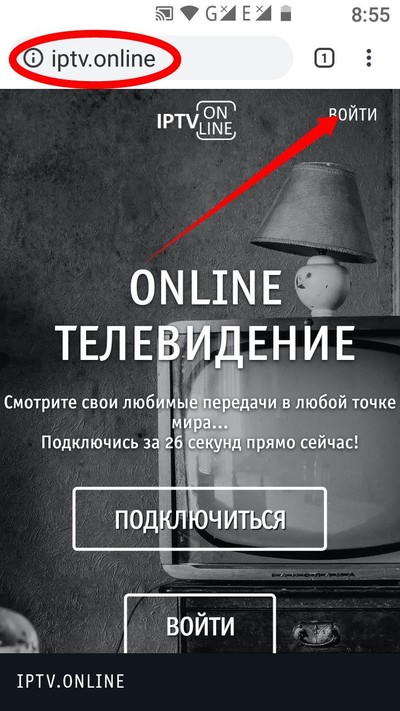
В поле «1» вводим свой почтовый ящик, а в поле «2» – пароль. Внизу вбиваем четырёхзначный код, который будет указан на рисунке для защиты от спама.
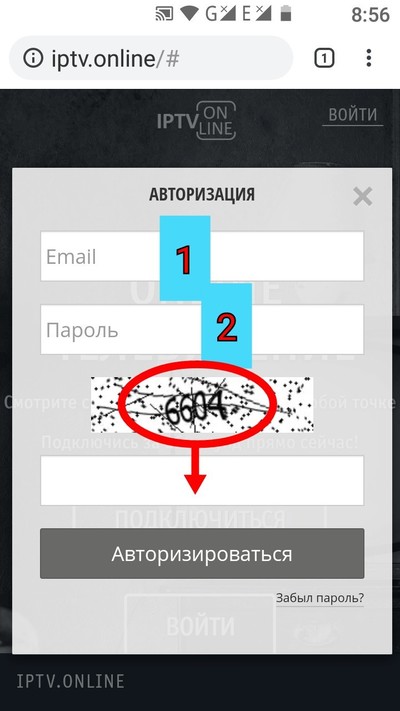
Если всё введено верно, то после нажатия на кнопку «Авторизоваться» откроется ваш профиль.
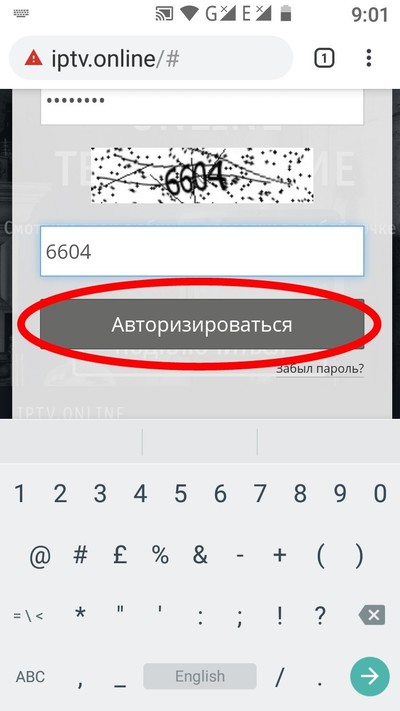
Заходим в меню сайта. Оно свёрнуто в небольшую кнопку в верхнем правом углу экрана. Нужно кликнуть по ней, и мы переходим в экран выбора пунктов подменю.
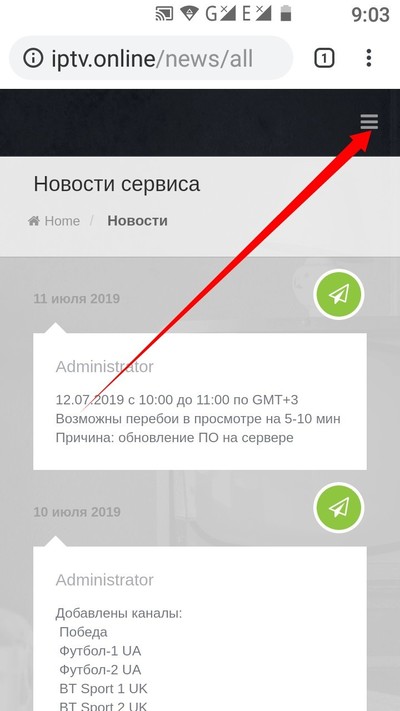
Кликаем по строке с названием «Плэйлисты».
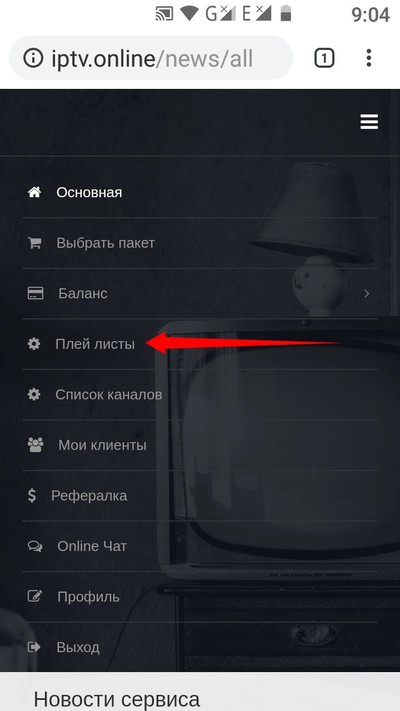
Открывается окно с уже проплаченными нами ранее подписками. Для скачивания выберем файл в центре и нажмём на него. Он в фоновом режиме загружается в папку «загрузки».
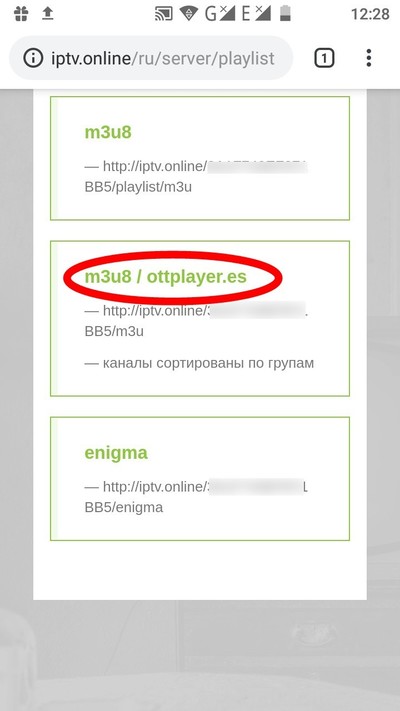
Теперь займёмся самим мультимедийным комбайном Kodi. Открываем Play Market и пишем в поисковой строке ключевое слово – «Kodi». Как только увидим пиктограмму в виде пазла из осколков экрана, то сразу нажимаем на неё.
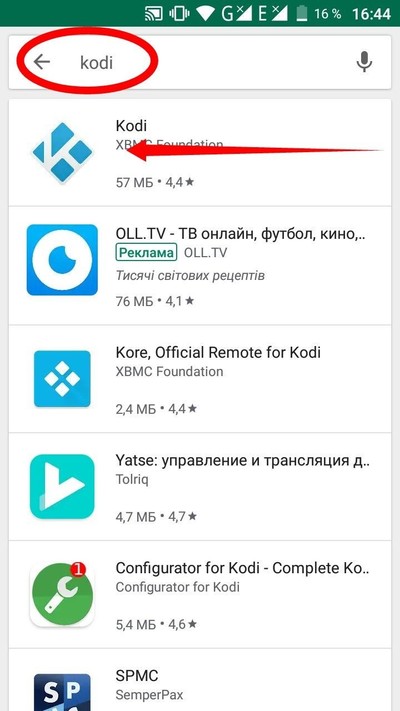
Далее идёт простая, стандартная процедура установки.
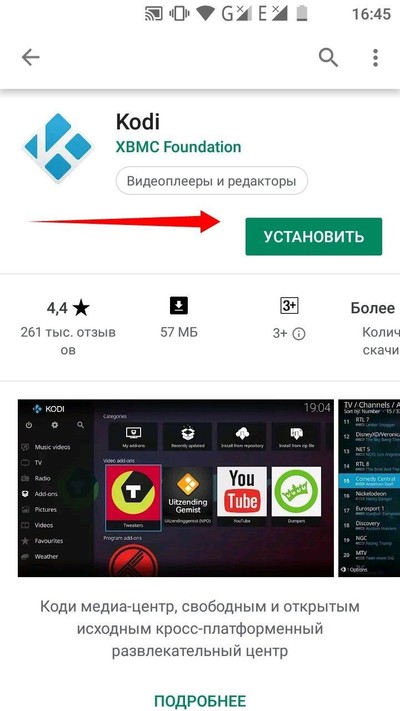
Приложение это довольно специфичное. Занимает 56 Мб и имеет огромный рейтинг – целых 4,4 балла, но такая популярность вызвана не только с услугой IPTV. Данный софт очень многофункционален.
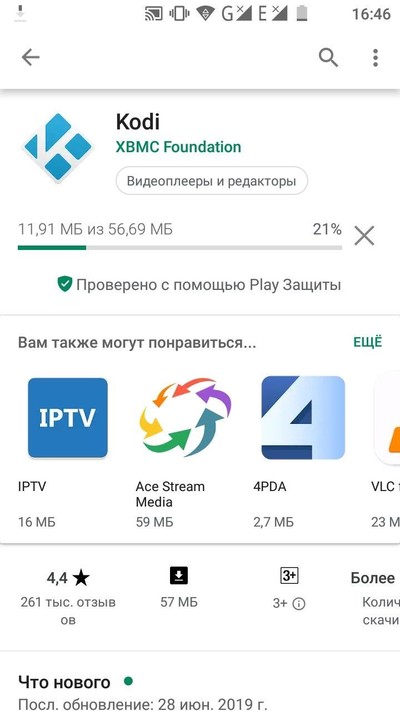
Запускаем установленную программу прямо из окна PlayMarket.
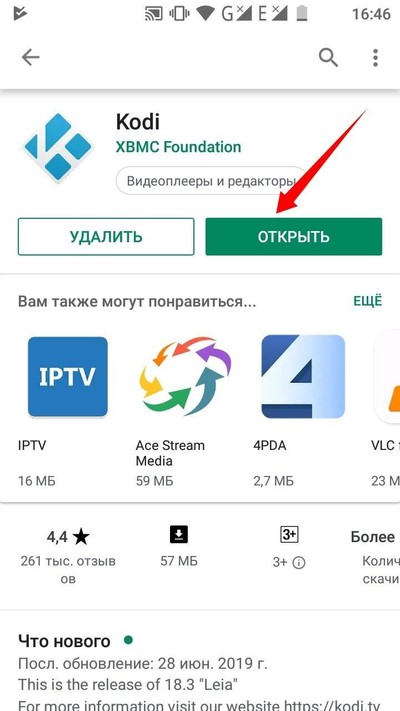
Сразу же, вы увидите непривычный англоязычный интерфейс. В первом окне следует согласится с полноэкранным режимом работы. Нажимаем «Continue».
Настройка KODI | плагин YouTube | 4K видео | управление с Android смартфона | Raspberry Pi образ
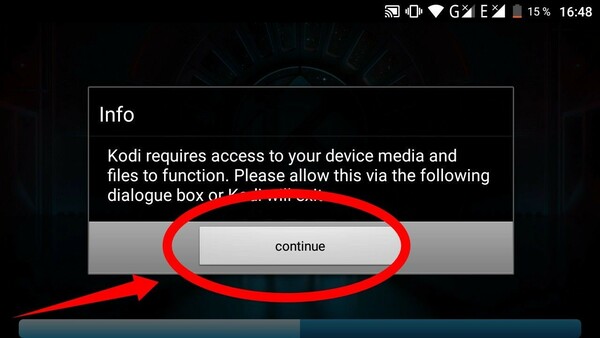
Нужно постараться поскорее запустить настройки (символ шестерёнки), чтобы перейти на русский язык.
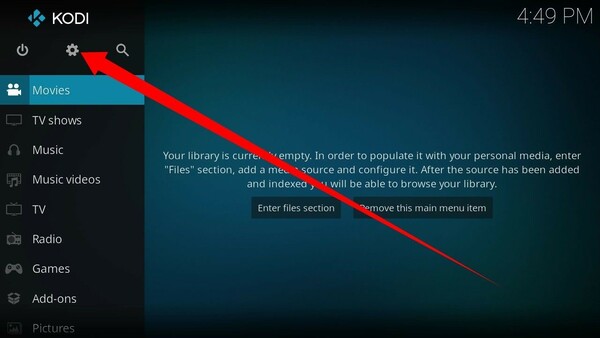
Доступ к региональным настройкам можно получить в папке интерфейс (карандаш с линейкой).
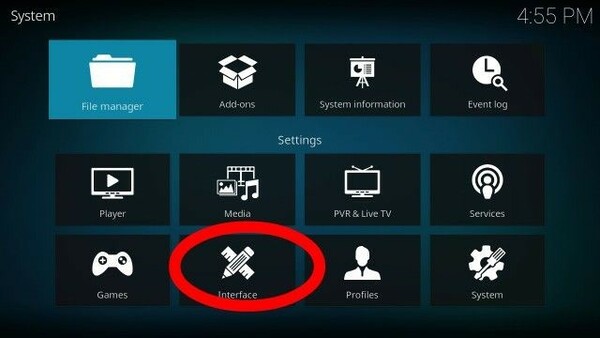
Здесь мы побыстрее отыскиваем наш родной «Russian». И с облегчением выдыхаем – теперь всё более-менее становится понятным.
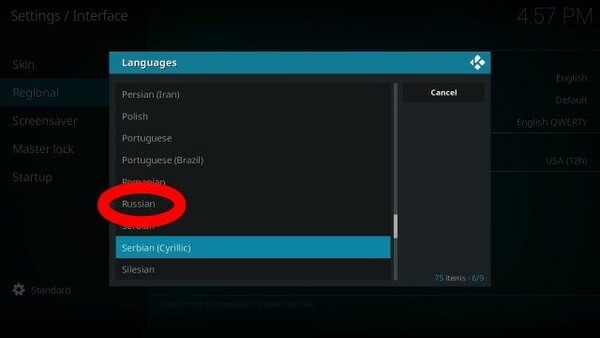
Несколько раз жмём кнопку назад на смартфоне, пока не выйдем на главный экран. Это также можно сделать, кликая в левый верхний угол.
Теперь нужно прописать путь к файлу с плейлистами. По логике, они расположены в разделе ТВ.

IPTV плеер не установлен по умолчанию в Kodi и его нужно включить. Входим в браузер дополнений.
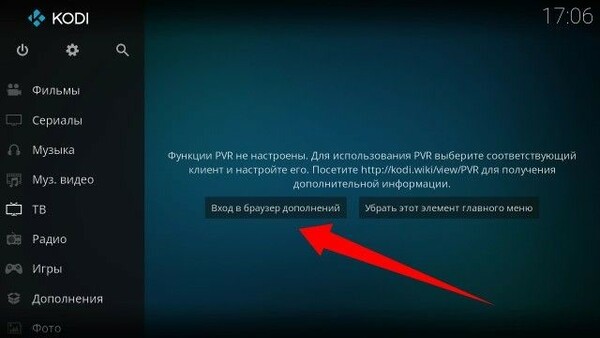
Находим пункт PRV IPTV и кликаем по нему.
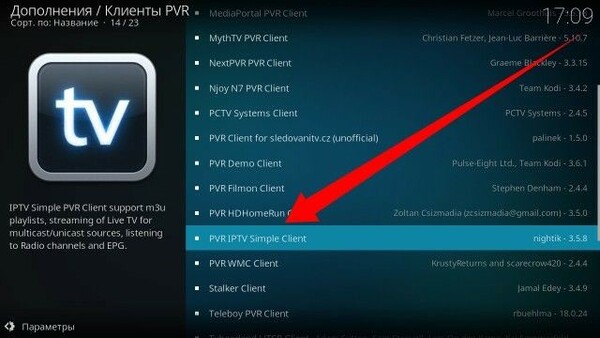
В открывшемся меню изменений соглашаемся на доустановку этого дополнения.
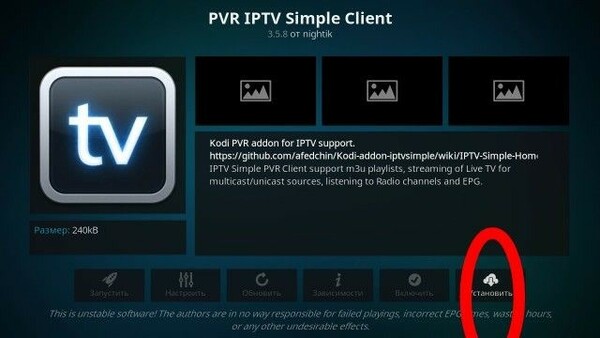
Затем, тут же переходим к его настройке.
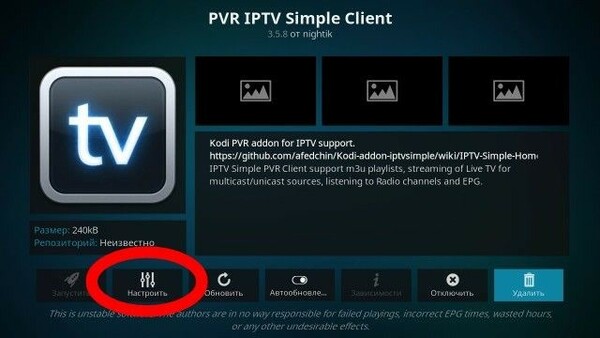
Предлагается указать файл с плейлистом. Переключаем верхнюю строку на локальное хранилище и во второй указываем путь к файлу m3u.
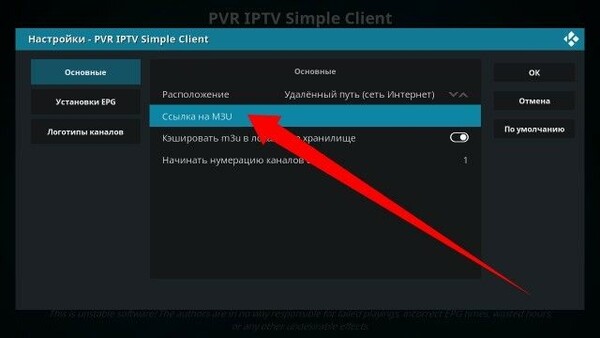
Затем, программу следует выключить и снова запустить. После перезагрузки, в разделе «Телевидение» станут видны все 583 телевизионных программы.
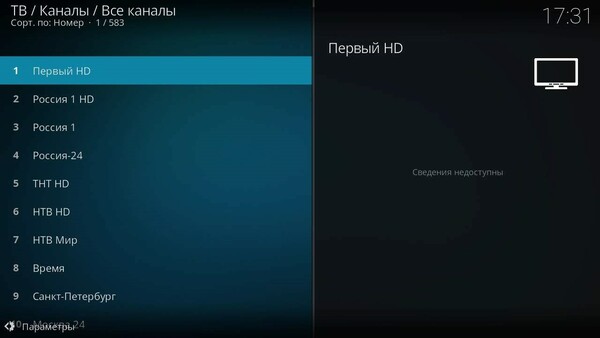
- Тарифы
- Соглашение
- Как подключиться
- Партнёрская программа
- Бесплатный тест
- Стать дилером
Источник: www.iptv.online
Настройка Коди 18 на андроид ТВ Бох — пошаговая инструкция
Как настроить плеер Kodi на Android TV Box? Те пользователи, которые относительно недавно перешли на аналоговое ТВ, наверняка знают, что одним из лучших вариантов является плеер Коди. Однако он требует настройки, которая бы регулировала требования самого юзера. Его недостаточно просто скачать и запустить, требуется выставить еще и определенные параметры, о которых мы поговорим в этом руководстве.

Что такое Kodi 18
Это софт, совместимый с платформой Android и ОС Windows, позволяющий работать с различными медиафайлами. Скачав его, пользователь получает свой домашний кинотеатр. Данный плеер будет функционировать на всех видах устройств: ПК, ноутбуках, планшетах и смартфонах. Благодаря этой программе пользователю не обязательно покупать дорогую технику, чтобы смотреть фильмы, сериалы, ролики в высоком качестве.

Приложение «Коди» — домашний кинотеатр
Обратите внимание! После загрузки нужных медиафайлов «Коди» скачает с сайта дополнительную информацию. Например, сведения об актерах, фотографии, связанные с сюжетом.
Kodi обладает рядом преимуществ, из-за которых пользователи отдают предпочтение этому плееру, а не другим аналогам:
- скорость работы. Плеер работает быстро, без сбоев. Пользователь может отслеживать количество потребляемых ресурсов. Эти сведения находятся в настройках. Далее нужно выбрать пункт «Сведения о системе». В случае необходимости пользователь сможет внести коррективы в работу;
- «Коди» можно установить на самых популярных платформах — Андроид и Виндовс. Никаких существенных различий между установками нет, оптимизация одинаковая;
- простое управление. Плеером Kodi легко пользоваться с компьютера/ноутбука и Андроид ТВ Box. Разница в том, что для управления на ТВ используют пульт, а на ПК — клавиатуру. Хотя для управления с ПК/ноутбука можно использовать не только клавиатуру. Для этих целей подойдут компьютерная мышь и приложение Remote for Kodi, благодаря которому получится управлять медиаплеером со смартфона;
- большая вариативность настроек, позволяющая подобрать оптимальные параметры для каждого пользователя.
Важно! Разработчики «Коди» постоянно улучшают свой проект, исправляя недостатки и добавляя новые опции. Но самое главное преимущество этой программы — она бесплатная, при этом нет ограничений в функционале и не нужно приобретать ПРО-версию.

Настройка «Коди» на Андроид-устройстве под силу даже новичку
Kodi
После почти двух лет разработки состоялся релиз бесплатного медиацентра Kodi 18 Leia, ранее известного под именем XBMC. С момента прошлой версии в приложение было внесено более десяти тысяч правок и добавлено без малого 500 тысяч строчек кода.
Kodi — это бесплатный кросс-платформенный медиаплеер и домашний кинотеатр с открытым исходным кодом. Его интерфейс позволяет управлять видеофайлами, фото и музыкой, что хранится на компьютере, usb дисках, в интернете и локальной сети. Удобно управлять пультом.
Приложение имеет многоязычный интерфейс, а также требует установленную на устройстве версию андроид не ниже 5.0 Lollipop. Без рекламы. Полная поддержка Android TV и пульта.
Основные новшества Kodi 18 Leia
- Добавлена секция с играми, позволяющая запускать различные игровые приложения, в том числе использовать эмуляторы и игровые движки, доступные в Libretro. Для установки доступна большая коллекция эмуляторов ретро-игр и предоставлен конфигуратор для настройки различных игровых пультов, джойстиков и геймпадов.
- Обеспечена поддержка DRM (Digital Rights Management) для легального воспроизведения контента, защищённого от копирования. При подключении внешних CDM-модулей (Content Decryption Module) декодирование DRM-контента, Kodi теперь может применяться для доступа к платному контенту, предоставляемому различными провайдерами.
- Существенно переработаны средства для работы с музыкальной коллекцией. Расширены инструменты для фильтрации и сортировки контента (по источнику, типу, полу музыканта и т.п.). Ускорено управление через API. Упрощены операции создания и сопровождения музыкальной библиотеки.
- Улучшена поддержка Live TV: добавлена поддержка RDS (Radio Data System), обеспечен автоматический выбор каналов/радиостанций во время запуска. Улучшен режим PVR (просмотр Live TV, прослушивание интернет-радио, работа с электронным телегидом и организация видеозаписи по расписанию). Добавлены новые бэкенды Zattoo и Teleboy.
- Добавлена поддержка подключения бинарных дополнений и представлен репозиторий готовых дополнений, скомпилированных для определённых платформ. Многие компоненты (VFS, кодеки, декодировщики и т.п.), ранее предлагаемые в базовом составе, вынесены в дополнения, что позволило почте в два раза сократить размер установщика.
- Осуществлён переход к модульной архитектуре, позволяющий добавлять новые типы обработчиков и источников контента. Дополнения в репозитории пока собираются только для Android, macOS и Windows, а для Linux предлагается использовать PPA.
- Добавлена возможность навигации по библиотеке контента Kodi из основного интерфейса устройств Android TV с применением голосового управления и голосового ввода (вместо экранной клавиатуры).
- Расширена поддержка воспроизведения видео и аудиоконтента. Добавлена поддержка новых кодеков и механизмов аппаратного ускорения. Обеспечена качественная обработка HDR и разрешений 4K/8K. Улучшена поддержка Blu-ray, включая корректное определение дисков, чтение метаданных, поддержку меню BD-J и возможность обработки 3D-видео и стерескопического вывода. Кодеки синхронизированы с FFmpeg 4.0. Улучшена поддержка звуковых подсистем ALSA, PulseAudio, OSS, Pi Audio, DirectSound, WASAPI, Darwin и SndIO.
- Переработан графический интерфейс и движок тем оформления. Повышена отзывчивость интерфейса. В системе ввода улучшена поддержка переключения раскладок клавиатуры.
- В сборках добавлена поддержка синтезатора речи и обеспечена возможность перемещения Kodi на SD-карту.
Разработчик: Kodi Foundation
Изначально, проект Kodi был нацелен на создание открытого мультимедиа плеера для игровой приставки Xbox, но в процессе развития трансформировался в кросс-платформенный медиацентр.
Из интересных функций Kodi стоит отметить поддержку широкого спектра форматов медиа и средств аппаратного ускорения декодирования видео; поддержка пультов дистанционного управления и возможность проигрывания файлов по FTP/SFTP, SSH и WebDAV.



А также возможность удалённого управления через web-интерфейс, наличие системы плагинов и доступных для установки через каталог дополнений; подготовка плагинов для интеграции с популярными online-сервисами; возможность загрузки метаданных (текстов песен, обложек, рейтинга…) для контента.
На базе Kodi развивается около десятка коммерческих телевизионных приставок и несколько открытых ответвлений (Boxee, GeeXboX, 9×9 Player, MediaPortal, Plex)…
Версия 19.2 от 11 октября 2021
- добавлены переводы эмуляторов и надстроек игровых контроллеров
- исправлено оптическое воспроизведение DVD в Linux и пропуск главы Blu-ray BD-J через контроллеры / клавиатуру
- исправлен сбой при воспроизведении видео 4K HEVC из-за нехватки памяти
- вновь введены свойства вещания «hastimer», «hastimerrule», «hasrecording», «record» и повторно введено свойство канала «isrecording»
- улучшена логика отображения официальных и сторонних дополнений
- исправлена опция «Удалить навсегда» записей из корзины
- повышена надежность сетевых файловых систем HTTP и NFS
- многочисленные исправления ошибок предыдущих версий и падений приложения
Основной раздел:
Приложения
Где найти и скачать Kodi 18
Настройка IPTV на Android TV Box — пошаговая инструкция
«Коди» — плеер для Андроид, бесплатная программа, которую можно найти не только на официальном сайте разработчиков. Также он представлен в ассортименте Play Market, Microsoft Store.
Обратите внимание! Плеер совместим не только с Windows, его можно загрузить пользователям ОС Linux, Mac. Владельцы Apple-смартфонов также могут воспользоваться данной программой. Поскольку Kodi18 представлен в магазине «Майкрософт», то ее можно установить на Xbox. Данный плеер поддерживает и Raspberry Pi.
Конечно, «Коди18» подходит и для пользователей Smart TV.

Программа «Коди» подходит для многих гаджетов и ОС
Для загрузки понадобится Интернет. С установкой этого приложения справится даже начинающий пользователь. Просто нужно открыть скачанный файл и согласиться со всеми пунктами установки.
Также появилась возможность загрузить Kodi сразу на Smart TV. Единственное неудобство — использование виртуальной клавиатуры. Есть еще способ загрузки — ручной, но он занимает больше времени. Алгоритм действий следующий:
- Загрузить Puffin TV и File Commander из Гугл Маркета.
- В первой программе необходимо зайти на Google.
- Затем пользователю следует перейти на официальный сайт разработчика. Нужно выбрать файл для скачивания на Андроид-платформу и нажать «ARMV8A». Плеер автоматически будет установлен в папку загрузок устройства.
Важно! Разработчики Kodi18 сделали его доступным всем пользователям, поэтому получится скачать практически на любое устройство. Чтобы плеер корректно работал, его нужно вовремя обновлять.
Для этого пользователю необходимо снова зайти на сайт-источник и скачать последнюю версию Kodi поверх установленной. Загруженные файлы медиатеки останутся на месте. Каждый выбирает сам, как настроить Kodi на Андроид TV Box.

Настройки «Коди» нужно периодически обновлять
Как настроить IPTV?
Чтобы получить доступ к трансляциям, придерживайтесь пошаговой инструкции:
- откройте раздел Система в главном меню;
- кликните по настройкам;
- выберите пункт «ТВ»;
- включите его;
- запустите поиск дополнительных сервисов PVR;

- после завершения поиска сохраните результаты нажав «ОК»;
- затем, когда откроется новое окно, выберите из списка параметр PVR IPTV Simple Client;
- выберите его, и тапните по настройке;
- кликните «Основное», затем Ссылка на M3U;
- там вручную напишите название плейлиста и сохраняете.
Все остальные параметры зависят от того, что именно вы хотите от плеера и кинотеатра в целом. Нет ограничений на наличие аддонов или репо. Если возникнут проблемы с использованием, то первое, что потребуется сделать — проверить правильность пути следования к источнику.
Установка и настройка «Коди 18» на Андроид ТВ Бох
Если с установкой плеера на ПК/ноутбук и смартфон проблем у большинства не возникает, то с его работой на Андроид TVBox могут появиться трудности. Но чтобы настраивать «Коди18», не нужно обладать особыми знаниями. Простая пошаговая инструкция:
- Чтобы получить допуск, необходимо запустить File Commander. Файл будет находиться в Puffin TV, используя установщик плеера.
- В процессе установки может возникнуть предложение с просьбой разрешить загрузить приложение из неизвестных источников. Нужно согласиться.
Настройка андроид-телефона — пошаговая инструкция
После этого можно приступать к настройкам параметров на устройстве, чтобы было удобно пользоваться плеером «Коди 18». Если с установкой сложностей не возникает, то основная проблема в том, что программа полностью на английском. В настройках есть возможность выбора языка:
- Нужно войти в настройки. Раздел представлен в виде значка шестеренки.
- Следует зайти во вкладку «Interface — Regional». В этом разделе есть опция «Language». Пользователю остается выбрать русский язык.
Обратите внимание! При первом запуске Kodi18 на Android TV Бокс отсутствуют дополнения для лучшей работы приложения, поэтому их устанавливают самостоятельно в зависимости от своих предпочтений.

Медиатека в плеере заполняют после его настройки
Установка Kodi на Android TV
Первый шаг — скачивание. Софт находится либо в официальном магазине (для Андроид ТВ это Гугл Плей), либо на любом другом свободном источнике в интернете. Затем следует установить прокси — Ivacy VPN. Далее придерживайтесь короткой пошаговой инструкции:
- откройте Коди;
- разрешите ему доступ к основным параметрам;
- пройдите верификацию;
- добавьте аддоны;
- если есть потребность, выставите пользовательские настройки;
- готово.
Какие телевизоры показывают цифровые каналы без приставки: список 2022 года
Не можете найти Kodi в Google Play?
Если в магазине нет соответствующей программы, то есть возможность, что она недоступна в вашем регионе. Для этого установите ВПН, и поменяйте действующий ай пи адрес.
Включение IPTV, настройка плейлиста и EPG
Как установить плейлист в IPTV на Андроид — инструкция по настройке
После того как интерфейс русифицирован, можно приступать к дополнительным параметрам. Нужно изменить настройки Kodi на Iptv на Android под себя. Чтобы добавить в меню вкладку IPTV, нужно выполнить следующие действия:
- В главном меню необходимо найти «Вход в браузер дополнений».
- В списке расширений нужно выбрать «PVR ITV Simple Client».
- Выбрав этот клиент, его следует включить и перейти в настройки.
- В группе вкладок «Основные» в строку вводят «m3u-плейлисту». Для этого файлы должны быть добавлены в медиатеку.
- После этого нужно перейти к «Установкам EPG». Там следует ввести «ГИД» в формате XML.
- Слева будет расположена вкладка «Логотипы каналов». В строку нужно скопировать ссылку из предыдущего пункта.
- Чтобы настройки стали рабочими, необходимо перезагрузить плеер.
Важно! После включения придется подождать некоторое время, чтобы все файлы импортировались. Теперь, заходя во вкладку IPTV, пользователь сможет насладиться комфортным просмотром фильмов.

Приставка для Смарт ТВ
Настраиваем русский язык
По умолчанию софт нередко работает на английском, это зависит от источника, где вы скачали. В настройках языка есть раздел «Language», выбираете там русский и сохраняете показатель.

Если у Вас остались вопросы или есть жалобы — сообщите нам

Как добавить OTTPlayer в «Коди» 18
OTTPlayer — это IPTV-плеер, который совместим практически со всеми платформами и моделями устройств. Это популярное дополнение к «Коди 18», поддерживающее плейлисты почти всех форматов, быстрое и с понятным интерфейсом.
OTTPlayer обладает следующими преимуществами перед своими аналогами:
- плейлист имеет разделение на категории;
- работает быстрее в сравнении с другими плеерами;
- воспроизводит большее количество форматов.
Обратите внимание! Чтобы это дополнение функционировало, нужно скачать репризорий. Это особое место, из которого получится загрузить плагины для улучшения работы домашнего кинотеатра. Это дополнение поможет разблокировать возможности плеера.
Установка репризория осуществляется из «Менеджера файлов». Потом следует ввести адрес сайта-источника репризория. Затем в дополнительных опциях нужно его открыть, чтобы появился в параметрах плеера.

Медиаплеер «Коди» можно улучшить, скачав дополнительные программы
Загрузить Kodi18 недостаточно, чтобы у пользователя появился домашний кинотеатр. Необходимо установить дополнительные плагины, улучшающие работу этого приложения. Установить их легко, поэтому плеер «Коди 18» подойдет даже новичкам. А возможность корректировать параметры позволит продвинутым пользователям настроить программу в соответствии с их потребностями.
Коди18 для Android и Windows — это возможность устроить кинотеатр в домашней обстановке. Данная программа очень популярна благодаря своей функциональности, возможности скачать ее бесплатно и совместимости практически со всеми устройствами.
Устанавливаем репозитории и дополнения (аддоны)
Репозитории — источники плагинов и дополнений для онлайн-кинотеатров. Они дают возможность не переплачивать за услуги кинотеатра, а самостоятельно находить и настраивать плейлисты для проигрывания. Аддоны — это дополнения, которые расширяют привычный функционал Коди, добавляют ему источников для проигрывания. Это широко используется для тех, кто предпочитает смотреть узкие направления: сериалы, матчи, поединки, трансляции концертов и т.д.
Наиболее популярные репозитории в 2022 году:
- Maverick Repo — для неограниченного доступа к Ютуб Мьюзик, Флекс, Картун Нетворк и так далее;
- KodiBae — популярный аддон, его минус в том, что сейчас разработчики перестали его апгрейдить; дает доступ к Seren, cCloud TV, PrimeWire в хорошем качестве.
- Kodi Nerds — платформа для европейского контента;
- Супер Репо — развлекательные источники, спортивные матчи, каналы с трансляциями бокса, сериалов и фильмов;
- TVAddons — Прямая трансляция при помощи ВПН или прокси предоставляет доступ ко многим пиратским версиям фильмов;
- Одна нация — возможность персонализации Ютуба, Эдалт Свим, Картун Нетворк и т.д. Потоковая трансляция высокого качества.
- Превосходство — Yoda, Cartoon Network, Thunderstruck и др;
- Kodi Neu Erleben Repo — плагин также направлен на то, чтобы передать русскому зрителю европейские программы, есть совсестимость с Амазон Мьюзик и Ютуб Мьюзик, Спотифай;
- Simply Caz — для поклонников американских программ и телешоу;
- 13 клоунов — небольшой и малоизвестный репозиторий с 13clowns, Cartoon Network и Adult Swim.
Источник: tpointegral.ru
Как использовать Kodi: полное руководство по установке




У вас есть обширная библиотека телешоу, фильмов и музыки, сохраненная на месте? Если это так, то вам, вероятно, нужен эффективный способ управления всем вашим контентом. Кроме того, вы можете искать легальные способы доступа к видео по требованию и прямому телевидению. Возможно, вы даже хотите транслировать медиа на разные экраны по всему дому.
Если эти сценарии описывают вашу ситуацию, у вас есть два варианта с точки зрения программного обеспечения: Plex или Kodi. Ранее мы объясняли, как настроить и использовать Plex, но это руководство будет посвящено тому, как использовать его великого конкурента, Kodi.
Читайте дальше, чтобы узнать, как установить программное обеспечение Kodi, как пройти начальную настройку и как загрузить репозитории и дополнения.
Где скачать и как установить
Даже если медиаплеер не предустановлен на устройстве, ничто не мешает пользоваться Kodi, поставив его самостоятельно. Распространяется софт свободно, скачать его можно с официального сайта или других проверенных источников. Ничего нового и необычного в процессе скачивания установочного файла или инсталляции плеера на устройство нет.
Всё выполняется по тому же принципу, что и в случае с прочими приложениями. Мастер установки сделает всё сам, а вам только придётся подтвердить действие, согласившись с условиями.
Скачать Kodi можно:

- С официальной страницы https://kodi.tv/download.
- Из официальных магазинов приложений Microsoft Store и Google Play Market.
- С других проверенных ресурсов сети.
Перейти к скачиванию софта можно как через используемый браузер, так и через магазины приложений, имеющиеся на устройствах по умолчанию. В случае если вы не можете найти программу в магазине приложений Android TV, предварительно потребуется инсталлировать браузер, с помощью которого зайти на официальный ресурс и скачать файл, а также файловый менеджер для доступа к скачанному файлу. Плеер Kodi может быть даже установлен на игровую приставку Xbox, потому как софт доступен в Microsoft Store.
Несложно и обновить установленное приложение. Новая версия просто ставится поверх предыдущей, после чего Kodi будет обновлён, а файлы медиатеки останутся на прежнем месте.
Устранение неисправностей Kodi
Как и в любом приложении, иногда все может пойти не так.
Чрезмерная буферизация
Вы не можете ничего сделать с буферизацией на прямом эфире, который транслируете, но проблемы с буферизацией на локально сохраненных медиафайлах и видео по запросу довольно просто устранить.
Обычно кеш вызывает проблему. В частности, объем памяти, который может использовать кэш. Вы можете изменить настройки кэша, настроив Расширенные настройки файл.
Откройте файл и вставьте следующий код:
Чтобы узнать, что означает приведенный выше код, ознакомьтесь с нашими советами по устранению проблем с буферизацией в Kodi.
Как исправить проблемы с буферизацией Kodi: 3 простых совета
Как исправить проблемы с буферизацией Kodi: 3 простых совета Kodi склонен к проблемам буферизации. Но не отчаивайся; часто можно решить проблемы. В этой статье мы покажем три совета, как исправить буферизацию Kodi. Прочитайте больше ,
Черно-белый экран при воспроизведении видео в Windows
DirectX часто несет ответственность. Либо у вас его не установлено, либо вы используете очень старую версию. Загрузите последнюю версию программного обеспечения с веб-сайта Microsoft.
Проблемы с задержкой звука на Android
Версия Kodi для Android известна своими проблемами с синхронизацией звука. Если обновление вашего приложения не помогает, вы можете настроить задержку вручную, перейдя в Параметры звука> Смещение звука во время воспроизведения видео.
Другие решения
Независимо от того, с какой проблемой вы сталкиваетесь, вы можете предпринять некоторые проверенные действия, которые часто устраняют проблему.
- Обновления: Всегда следите за тем, чтобы приложение Kodi и все используемые вами надстройки работали с последней версией.
- Удалить недавно установленные репозитории и дополнения: Иногда код в надстройках может мешать другим дополнениям или самому приложению Kodi.
Выводы
В этой статье мы рассмотрели как пользоваться Kodi для просмотра видео, проигрывания музыки, а также как установить расширения чтобы увеличить возможности программы. Надеюсь, эта информация была полезной для вас.
- Установка Ace Stream в Ubuntu 17 ноября, 2020
- Потоковое вещание через VLC 29 декабря, 2016
- Установка Adobe Flash Player в Ubuntu 16 мая, 2017
- Как обрезать фото в Gimp 30 ноября, 2017
Добавляем OTTPlayer в Kodi
Для тех, кто не знает, что такое ОТТ Плеер: это кроссплатформенный IPTV плеер, который можно установить практически на любое устройство (Windows, IOS, Android, LG и Samsung Smart TV и др.). Так вот, для «Коди» есть замечательное дополнение «OTTPlayer» который поддерживает все плейлисты из интернета, быстро работает и имеет приятный функционал.
Явные преимущества этого дополнения перед «PVR ITV Simple Client»:
- Есть разделения плейлиста на категории (Фильмы, Спорт и .тд.)
- Работает намного быстрее
- Поддерживает больше плейлистов
Чтоб установить OTTPlayer в Kodi вам понадобится скачать и установить репозиторий – https://webhalpme.ru/repoiptv.zip
Как установить и настроить я показал Вам в этом видео:









Готов запустить внешний плеер
Наконец, вы должны сохранить свой playercorefactory .xml файл, так как при этом будут применены ваши новые настройки. Запустите Kodi и перейдите к файлу фильма с MKV расширением файла. Когда вы запустите файл, Kodi теперь вызовет внешний проигрыватель «Media File Player» и воспроизведет с ним файл вашего фильма. В этот момент Kodi передает все настройки проигрывателя внешнему проигрывателю.
Затем вам нужно оптимизировать настройки воспроизведения вашего фильма в приложении внешнего проигрывателя, потому что это даст вам наилучшее возможное воспроизведение. Обратите внимание, что вам нужен только один playercorefactory .xml файл. Если вы хотите использовать несколько внешних проигрывателей в дополнение к этому, их можно настроить в одном файле. Я надеюсь, что это руководство показало вам, как использовать внешние проигрыватели в Kodi.
Создайте несколько пользователей на Kodi
Если вас несколько человек, которые собираются использовать Kodi дома, каждый из вас может захотеть организовать контент по-своему. Для этого достаточно создать несколько профилей пользователей на Kodi:
- Введите настройки МЕНЮ (шестерня) .
- Щелкните раздел «Профили» и снова введите «Профили».
- Чтобы создать нового пользователя, вам просто нужно нажать на «Добавить профиль» и настройте его с разрешениями, именем или изображением, которое вы предпочитаете.
Чтобы избежать путаницы, можно заставить Kodi показывать вы экран выбора профиля каждый раз, когда он запускается. Сделать это можно в меню «Общие» в разделе «Профили».
Установка Kodi, настройка IPTV
В первую очередь после установки Вы захотите изменить английский язык на русский. Сделать это легко и быстро:
Откройте «Настройки (значок шестерёнки в верхнем левом углу)» после выберите пункт «Interface setting», в левом меню выберите вкладку «Regional». Перед вами будет первая строка «Language» в которой необходимо выбрать «Russian».
По большему счету больше ничего настраивать не нужно, но, если Вы опытный пользователь можете подогнать всё под себя.
Включаем IPTV, добавляем плейлист и EPG
Интерфейс теперь на русском, осталось дело за малым. Чтоб в меню на вкладке ТВ появилось IPTV:
- Вернитесь на главный экран и откройте вкладку ТВ. После этого нажмите на «Вход в браузер дополнений».
- Найдите в списке «PVR ITV Simple Client» и откройте его.
- После открытия нажмите на кнопку «Включить» затем на кнопку «Настройки».
- Первая вкладка открытого окна «Основные». Тут вам необходимо ввести адрес m3u плейлиста.
- Теперь в левом меню перейдите на вкладку «Установки EPG». Введите ссылку на ГИД в формате XML.
- В левом меню «Логотипы каналов». Откройте и введите ту же ссылку, что в предыдущем пункте.
- Выйдите из настроек и перезагрузите Kodi.
Готово! После перезагрузки приложения необходимо подождать буквально минутку, пока импортируется плейлист, программа передач и логотипы каналов. Теперь открыв вкладку «ТВ» Вы можете насладится комфортным просмотром IPTV.



Настройте своего первого игрока в файле playercorefactory.xml
Вот как вы можете настроить playercorefactory .xml блок кода, указанный выше. Чтобы показать вам, как заменить проигрыватель Kodi по умолчанию на внешний проигрыватель, мы использовали внешний проигрыватель, который называется Media File Player. Мы будем использовать цветовую кодировку для объяснения каждого необходимого параметра.
Зеленый – введите имя для вашего внешнего игрока. Это может быть что угодно и должно быть связано с тем игроком, которого вы настраиваете. Затем установите для Audio и Video значение true, если вы хотите, чтобы этот проигрыватель использовался для каждого из этих типов мультимедиа. В нашем примере мы хотим, чтобы наш внешний проигрыватель использовался только для видео, потому что мы довольны тем, что Kodi управляет нашими аудиофайлами. Мы установили настройку видео только на true.
Желтый – текст, показанный янтарным, содержит путь к исполняемому файлу, используемому вашим приложением внешнего проигрывателя. Это должно быть точно, потому что это говорит Kodi, куда идти, чтобы найти вашего внешнего игрока.
Красный – текст, показанный красным, настраивает поведение Kodi при запуске внешнего проигрывателя. Все тезисы говорят сами за себя. Используйте здесь параметры по умолчанию, потому что настройки, показанные ниже, подходят для большинства конфигураций внешнего проигрывателя.
Синий – В дополнение к настройкам проигрывателя нам нужно указать Kodi, какие типы файлов использовать для внешнего проигрывателя. В этом примере мы установили расширение файла mkv и ввели имя проигрывателя, которое мы настроили, в приведенном выше зеленом тексте: Media File Player.
Возможности приложения
Программа Коди дает возможность вашему телевизору превратиться в мощный кинотеатр, и воспроизводить видеоролики в высоком качестве. Работает утилита с такими форматами:
- JPG;
- JPEG;
- BMP;
- M4A;
- Ogg PNG;
- AAC;
- GIF;
- WAV;
- WMA;
- MP3;
- Xvid;
- MOV;
- QT и множество других.
Настройки и интерфейс позволяют редактировать масштаб, изменять режимы просмотра клипа или фильма, настраивать соотношение сторон и разрешение экрана, корректировать контраст, яркость и т.д. Также есть опция, которая позволит создавать папки и архивы по интересам, комбинировать просмотренное и список ожидаемого, ставить «Нравится» и делать собственные подборки. Также есть функция корректировки названия фильма, чтобы вам было удобнее воспользоваться поиском. Фильтр поможет определить те, которые вы уже видели, и отделить их от непросмотренных.
Преимущества использования Коди для ТВ:
- поддержка всех актуальных форматов воспроизведения;
- поддержка IPTV (потокового сигнала) позволит смотреть прямые эфиры;
- отображение субтитров на разных языках;
- управление с помощью универсального пульта или смартфона;
- встроенное архивное хранилище;
- приятный интерфейс;
- интуитивно понятное использование;
- возможно дополнительно применять плагины, расширения и т.д.
Как сделать свой M3U плейлист для IPTV: пошаговое руководство